如何在 Windows 11 中查找重复文件?
在我们深入研究如何在 Windows 11 中删除重复文件之前,您必须知道如何找到它们。虽然有几种方法可以做到这一点,包括使用第三方软件,但内置的文件资源管理器证明对找到它们非常有用。
虽然要自动查找和删除重复文件,但您可以使用可靠的第三方软件工具,如下一节所述。
1.排序以识别文件资源管理器中的重复文件
- 按Windows+E启动文件资源管理器,然后导航到要查找重复文件的文件夹。

- 现在,单击顶部命令栏中的排序菜单,然后从选项列表中选择名称。
在我们深入研究如何在 Windows 11 中删除重复文件之前,您必须知道如何找到它们。虽然有几种方法可以做到这一点,包括使用第三方软件,但内置的文件资源管理器证明对找到它们非常有用。
虽然要自动查找和删除重复文件,但您可以使用可靠的第三方软件工具,如下一节所述。
1.排序以识别文件资源管理器中的重复文件

但是,它也更安全,因为您最终不会删除任何关键文件。在某些情况下,人们使用第三方软件解决方案并最终删除了一些重要文件。
如果您习惯使用命令执行任务,请检查下一个方法以一次性自动删除大量重复文件。
 100vw, 1321px” data-lazy-src=”https://cdn.windowsreport.com/wp-content/uploads/2022/02/explorer_9GDGrRdDKx.png” /></li>
<li><span>获得文件夹路径后,按</span><kbd>Windows</kbd><span>+</span><kbd>S</kbd><span>启动</span><em><span>搜索</span></em><span>菜单,在顶部的文本字段中输入</span><strong><span>Windows Terminal</span></strong><span>,右键单击相关搜索结果,然后从上下文菜单中选择</span><em><span>以管理员身份运行。</span></em><noscript><img decoding=)

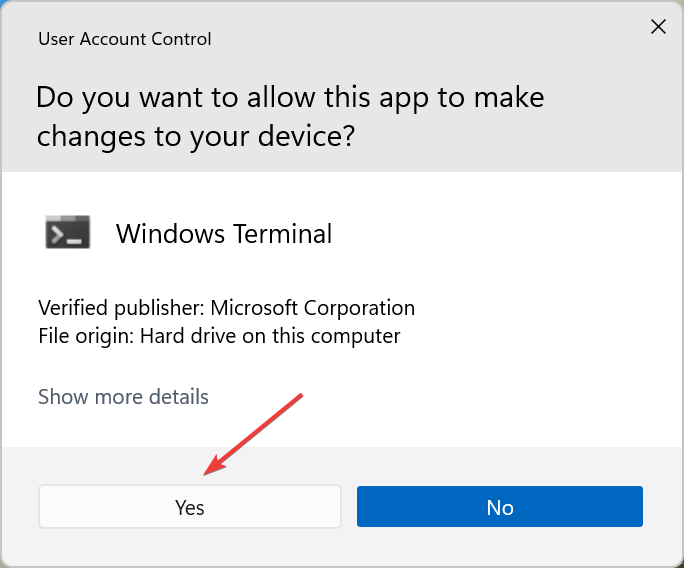

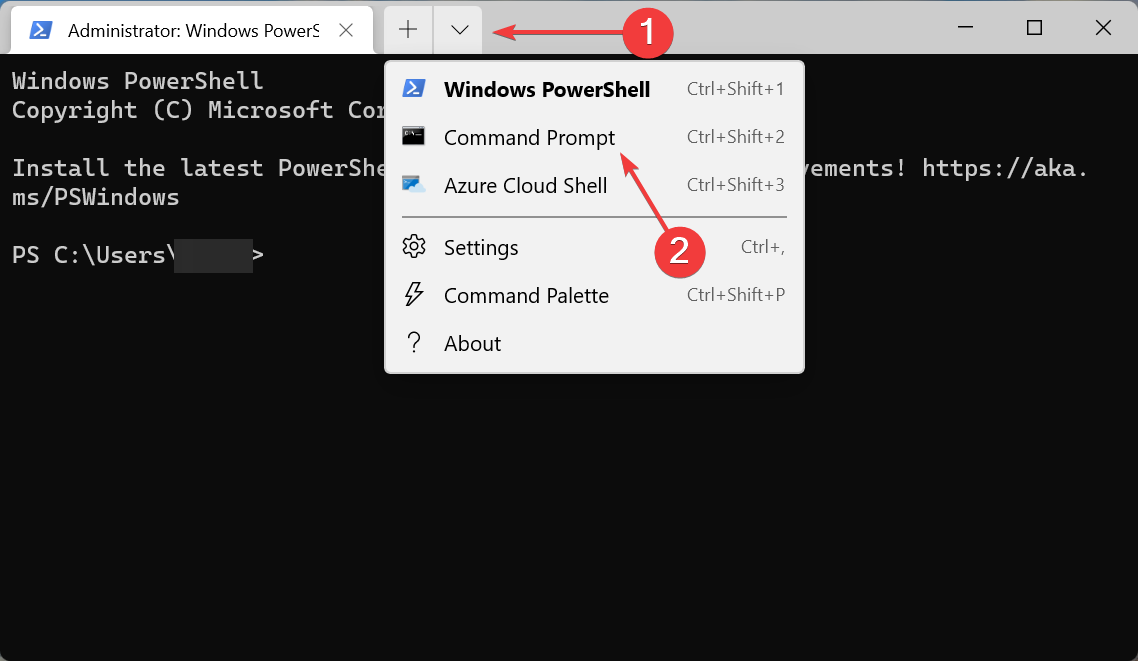

cd /d "folder path"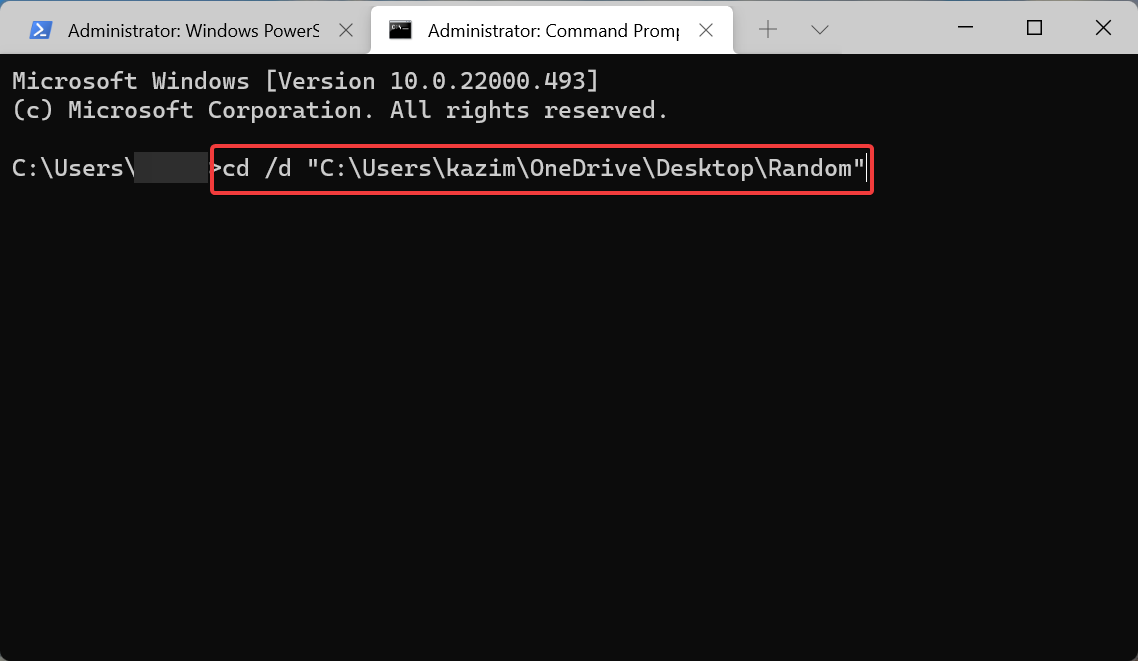

del "* - Copy.png"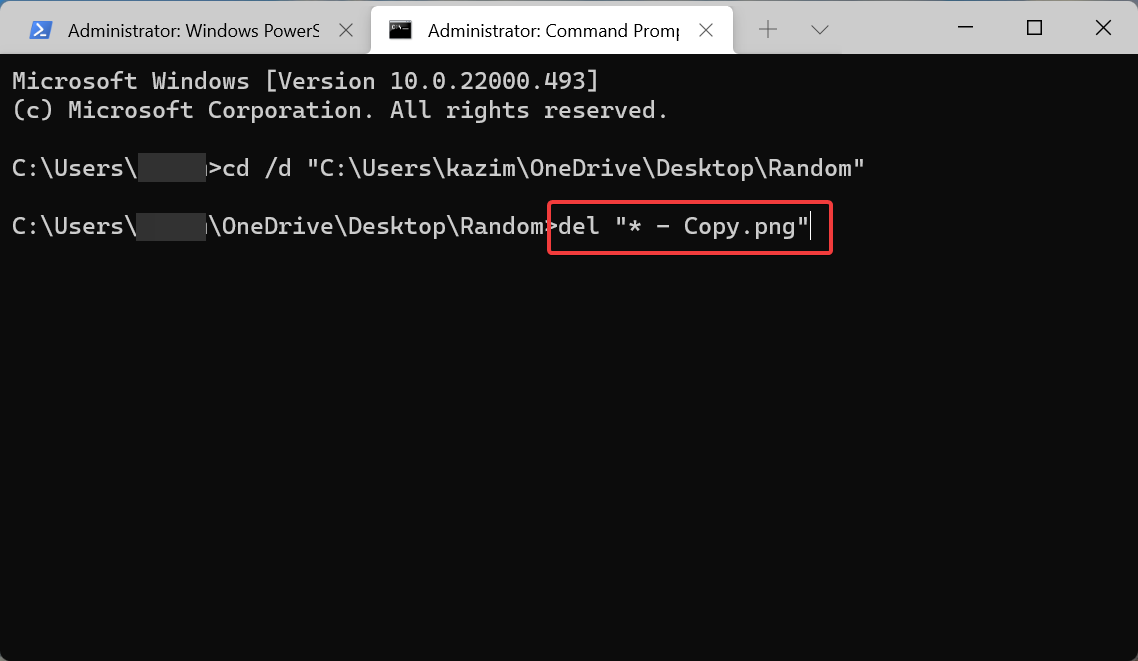

del "* - 1.txt"而已!该命令下的重复文件现在将在 Windows 11 中删除。它简单快捷,但还有一种更简单快捷的方法,即使用可靠的第三方软件。检查下一部分以找出答案。
如果你进行谷歌搜索,它会列出大量的第三方软件。其中大多数将声称是在 Windows 11 中删除重复文件的最佳方法。
但是,并不是所有的都是有效的。相反,有些甚至可以删除关键文件并阻止操作系统启动。因此,选择可靠的第三方软件很重要。
我们建议使用Easy Duplicate Finder,这是一种专用工具,可以扫描计算机上的所有重复文件,并允许您通过单击轻松删除它们。
它运行简单,并且是最快的之一。此外,它可以在不同的文件类型中找到重复项,无论是图像、视频、音频剪辑等等。而且,它不仅可以在计算机上找到重复文件,还可以在 Google Drive、iTunes、Windows Media 和其他平台上找到重复文件。
除了重复文件外,计算机上还有一些临时文件会占用大量存储空间。而且,如果你让它们累积,它也会影响系统的性能。因此,建议您定期清除这些。
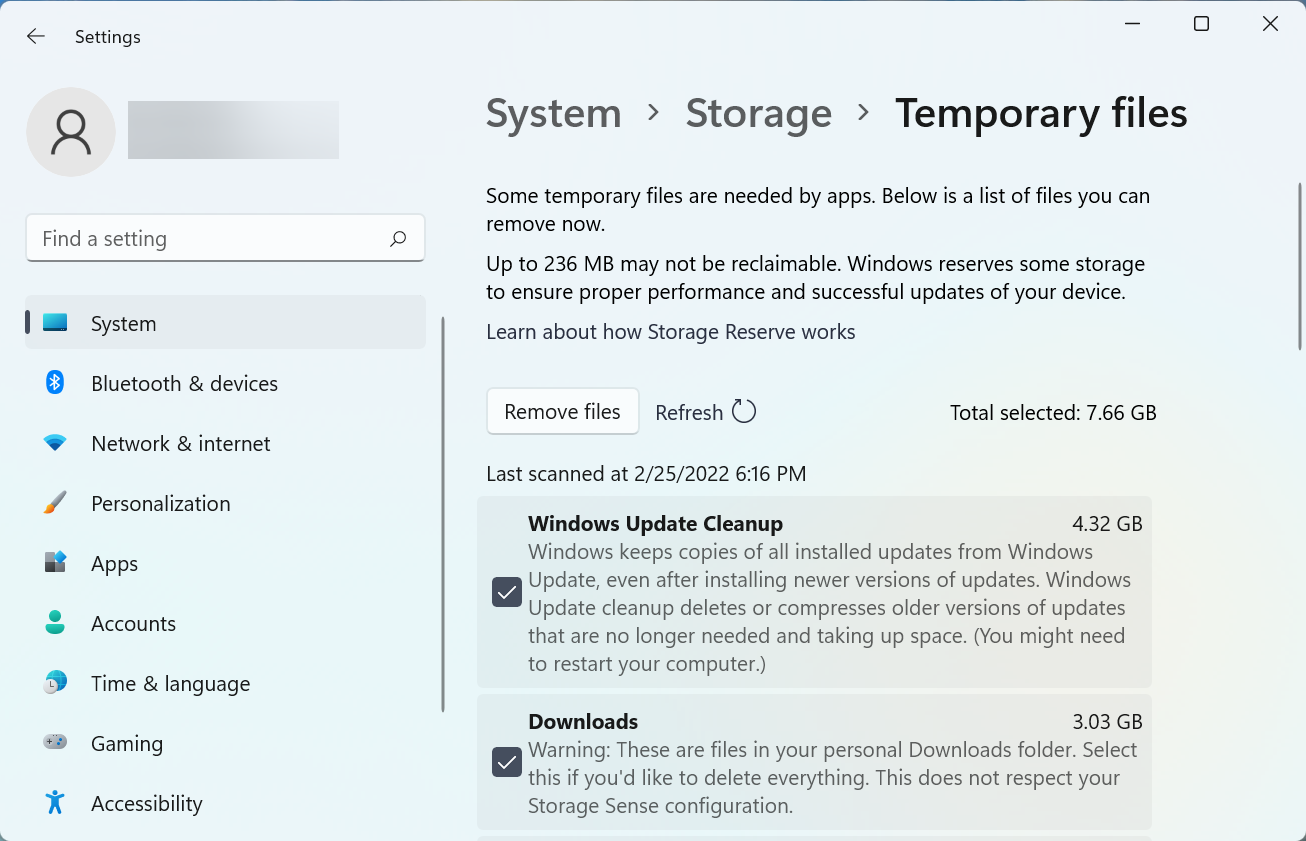

查看本文以了解如何删除 Windows 11 中的临时文件。此外,了解如何在 Windows 11中运行磁盘清理和清除缓存。所有这些文章中列出的方法也适用于以前的迭代。
原创文章,作者:校长,如若转载,请注明出处:https://www.yundongfang.com/Yun134141.html
 微信扫一扫不于多少!
微信扫一扫不于多少!
 支付宝扫一扫礼轻情意重
支付宝扫一扫礼轻情意重